Il nome del computer o il nome host di un sistema viene utilizzato per identificare il computer o il server in una rete. Può essere una rete locale (LAN) o Internet. Ti viene chiesto di impostare un nome computer o un nome host quando installi il tuo sistema operativo e deve essere univoco per evitare conflitti. Successivamente, quando vuoi cambiare il nome del tuo computer, devi eseguire alcuni comandi o apportare modifiche ad alcuni file di configurazione per ottenere ciò.
In questo articolo, spiegheremo tre modi per cambiare il nome del tuo computer, noto anche come hostname, sia tramite l'interfaccia utente grafica che tramite la riga di comando.
Abbiamo eseguito i comandi e le procedure menzionati in questo articolo su Debian 10 e Debian 11.
Cambiare il nome host su Debian
Metodo 1:tramite il nome host e il file hosts
Il nome del computer o il nome host possono anche essere modificati utilizzando il nome host comando. Per visualizzare il nome host corrente, digita semplicemente nome host nel Terminale:
$ hostname

Ora per cambiare il nome del computer, usa la seguente sintassi dei comandi:
$ sudo hostname new_hostname
Sostituisci new_hostname con quello che vuoi impostare per il tuo sistema.

È anche un modo temporaneo per cambiare il nome del computer. C'è anche un modo per cambiare il nome del computer in modo permanente. Per questo, dovremo modificare due diversi file di configurazione chiamati /etc/hostname e /etc/hosts file.
Innanzitutto, modifica il file /etc/hostname immettendo il seguente comando in Terminale:
$ sudo nano /etc/hostname
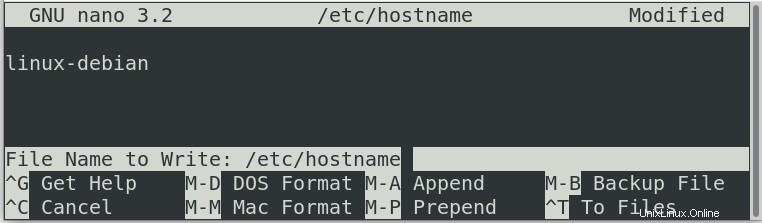
Elencherà il nome del tuo computer. Cambia il nome del computer con un nuovo nome, quindi premi Ctrl+O e Ctrl+X per salvare e uscire dal file contemporaneamente.
Quindi modifica /etc/hosts file come segue:
$ sudo nano /etc/hosts
Vedrai il nome del computer elencato rispetto all'IP:127.0.1.1
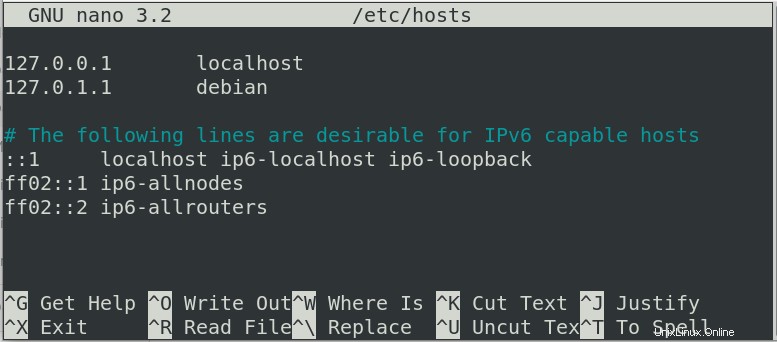
Cambia il nome di questo computer con un nuovo nome, quindi salva ed esci dal file utilizzando Ctrl+O e Ctrl+X contemporaneamente. Ora il nome del computer che hai appena impostato rimarrà permanente anche dopo aver riavviato il sistema.
Metodo 2:tramite il comando hostnamectl
C'è un altro comando hostnamectl utilizzando il quale puoi cambiare il nome del tuo computer.
Ora digita semplicemente hostnamectl nel tuo Terminale. Visualizzerà informazioni dettagliate sul tuo sistema incluso il nome del computer o il nome host.
$ hostnamectl
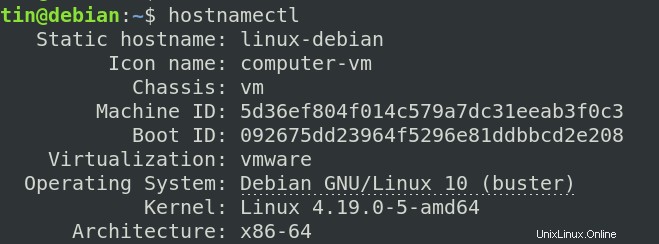
Per modificare il nome host del computer tramite hostnamectl comando, utilizzare la seguente sintassi:
$ hostnamectl set-hostname "new_hostname"
Sostituisci new_hostname con quello che vuoi impostare per il tuo sistema.
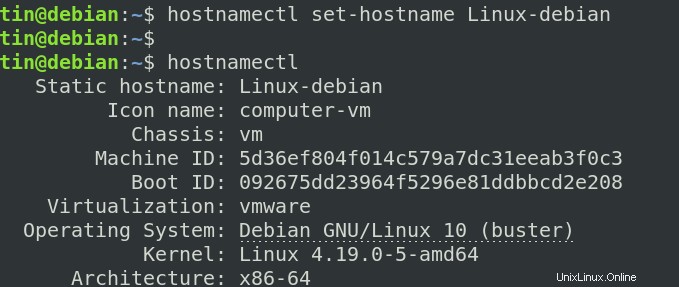
Esegui di nuovo il comando systemctl, ora vedrai il nuovo nome host che hai impostato usando il comando hostnamectl.
Metodo 3:tramite la GUI
Per modificare il nome host tramite la GUI, fare clic sulla freccia verso il basso nell'angolo in alto a destra del desktop Debian. Nel menu a discesa visualizzato, fai clic sull'icona Impostazioni come mostrato di seguito per avviare le Impostazioni utilità.
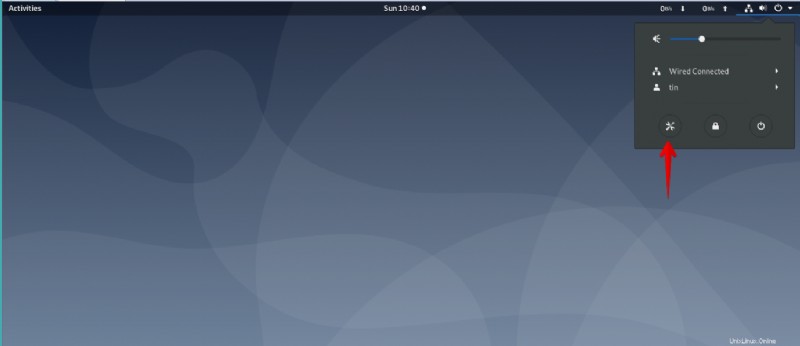
In alternativa, puoi aprire le Impostazioni utility dal menu Dash del sistema. Premi il tasto super sulla tastiera, quindi nella barra di ricerca, digita impostazioni. Quando viene visualizzata l'utilità, fai clic su di essa per aprirla.
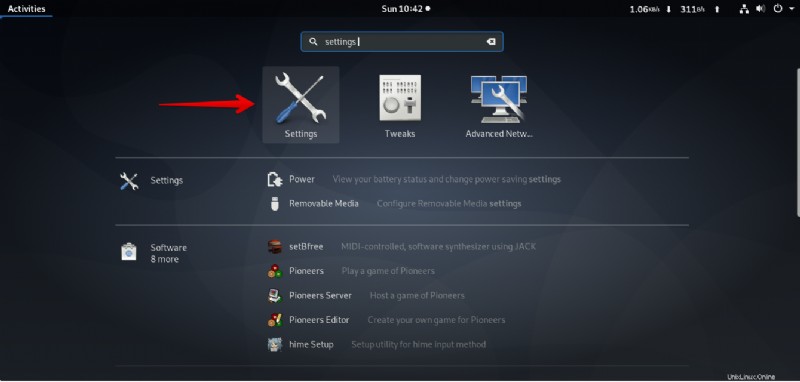
Ora vai ai Dettagli scheda dal riquadro di sinistra. Vedrai il nome del dispositivo o il nome host in Informazioni visualizzare come mostrato di seguito:
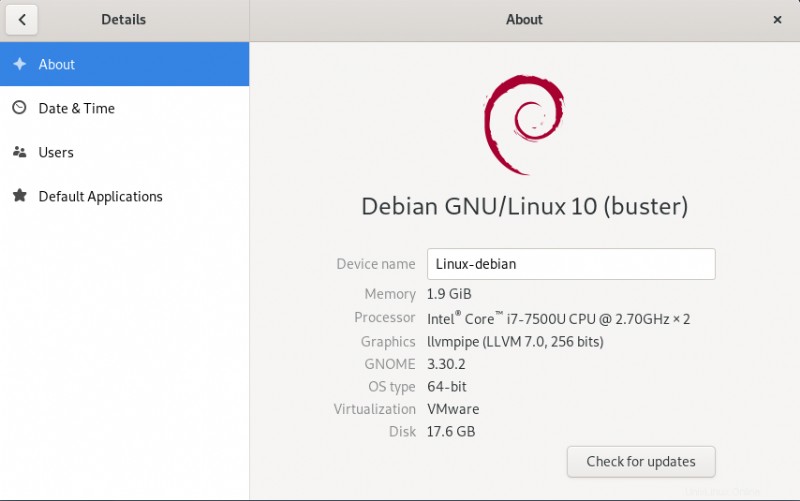
In questo modo, il tuo nome host verrà modificato. Tuttavia, ricorda che la modifica del nome host tramite questo metodo non è permanente. Tornerà al vecchio nome quando riavvierai il sistema.
Conclusione
In questo articolo, abbiamo imparato come possiamo cambiare il nome del computer nel sistema operativo Debian. La modifica del nome del computer tramite la GUI o il comando hostname sono i metodi temporanei durante la modifica dei file di configurazione /etc/hostname e /etc/hosts forniscono un modo permanente per modificare il nome del computer.